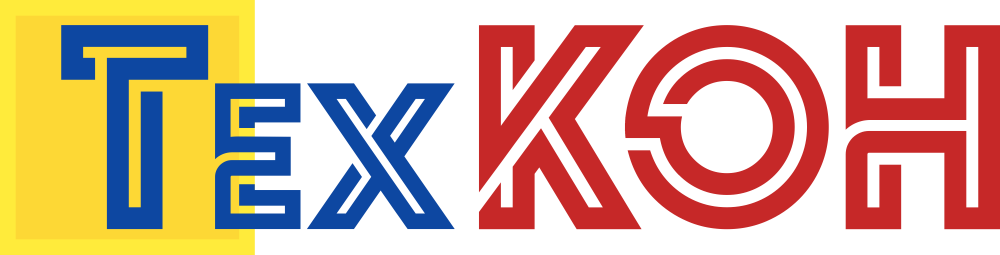Участники комиссионной схемы: Агент (он же комиссионер) принимает от Комитента (он же принципал) на комиссию товар и реализует его. После реализации, Агент оформляет документ Отчет комитенту, в котором отчитывается Комитенту о проведенных продажах его(комитента) товаров.

Рисунок 1 — Схема процесса оказания комиссионных услуг

Рисунок 2 — Схема документооборота
Чтобы появилась возможность проводить продажи комиссионного товара и вообще работать по комиссионной схеме, необходимо включить следующую функциональную опцию: НСИ и администрирование - Настройка НСИ и разделов - Продажи - Оптовые продажи - Оказание агентских (комиссионных) услуг - По продаже товаров (прием на комиссию).

Рисунок 3 — Включение функциональной опции Прием на комиссию
Договоры комиссионной торговли достаточно широко распространены в современной коммерции несмотря на то, что им налоговые органы уделяют весьма пристальное внимание.
В чем же риски таких договоров, их привлекательность для бизнеса и как отражать их в программе 1С?
По обычному договору купли-продажи продавец передает, а покупатель принимает в собственность и оплачивает товарно-материальные ценности. Перечисляемая покупателем сумма составляет выручку продавца, и, в зависимости от применяемой им системы налогообложения, является объектом для расчета налога на прибыль.
По договору комиссионной торговли стороны именуются не продавец и покупатель, а комитент (сторона, передающая свой товар) и комиссионер (сторона, которая оказывает услугу по продаже чужого товара за вознаграждение).
В этом случае объектом налогообложения является только вознаграждение комиссионера.

Рисунок 4 — Соглашение с поставщиком с операцией Прием на комиссию
На вкладке Условия закупок можно определить следующие параметры:
-
-условия расчета размера вознаграждения;
-условия формирования отчета комитенту.

Рисунок 5 — Соглашение об условиях закупок. Вкладка Условия закупок
Приобретение товаров комитента регистрируется документом Заказ поставщику с хоз. операцией Прием на комиссию. Обязательно необходимо указать соглашение с типом операции Прием на комиссию.

Рисунок 6 — Заказ поставщику с хоз. операцией Прием на комиссию
После подтверждения Заказа поставщику, документ переводится в статус Подтвержден. После того как товар от поставщика поступит на склад, необходимо ввести на основании документ Поступление товаров и услуг с хоз. операцией Прием на комиссию.

Рисунок 7 — Приобретение товаров и услуг с хоз. операцией Прием на комиссию
После проведения документа Приобретение товаров и услуг товар можно реализовывать.
Для проверки приобретенного товара от поставщика можно сформировать отчет Товары, принятые на комиссию. Его можно найти по следующему пути: Закупки - Отчеты по закупкам - Комиссионные закупки - Товары, принятые на комиссию.

Рисунок 8 — Местонахождение отчета Товары, принятые на комиссию
В отчете можно настроить отбор по организации и/или комитенту, также установить отбор по периоду.

Рисунок 9 — Отчет Товары, принятые на комиссию
В соответствии с пунктом 1 статьи 990 ГК РФ по договору комиссии одна сторона (комиссионер) обязуется по поручению другой стороны (комитента) за вознаграждение совершить одну или несколько сделок от своего имени, но за счет комитента.
Комитент обязан уплатить комиссионеру вознаграждение в порядке и размере, установленных в договоре комиссии (п. 1 ст. 991 ГК РФ). В случае, когда комиссионер совершил сделку на условиях более выгодных, чем те, которые были указаны комитентом, дополнительная выгода делится между комитентом и комиссионером поровну, если иное не предусмотрено соглашением сторон (ст. 992 ГК РФ).
Продажа комиссионных товаров регистрируется документом Реализация товаров и услуг с типом хозяйственной операции Реализация. Чтобы создать самостоятельно документ реализации, необходимо перейти в раздел Продажи - Оптовые продажи - Документы продажи (все). Далее, необходимо нажать кнопку Создать… и выбрать необходимый документ.

Рисунок 10 — Создание документа Реализация товаров и услуг

Рисунок 11 — Документ Реализация товаров и услуг
В документе Реализация товаров и услуг заполняется клиент, соглашение с клиентом, организация от которой реализуется товар (агент) и также вкладка Товары.
После проведения документа в статусе Реализовано, товар считается реализованным. На основании документа Реализация товаров и услуг необходимо ввести документ Счет-фактура выданный.

Рисунок 12 — Документ Счет-фактура выданный. Ввод на основании Реализации
Документ Счет-фактура выданный можно создать двумя способами:
-
С помощью кнопки Ввод на основании.
С помощью гиперссылки Оформить счет-фактуру в подвале документа Реализация.
Отчет комитенту (принципалу) можно оформлять как при продаже, так и при списании комиссионных товаров.
Для того чтобы оформить документ Отчет комитенту необходимо воспользоваться специальным рабочим местом Отчеты комитентам (принципалам) о продажах/списании (Закупки – Комиссионные закупки – Отчеты комитентам (принципалам)).

Рисунок 13 — Местонахождение АРМ Отчеты комитентам (принципалам)
В данном АРМ на закладке К оформлению отображаются документы, на основании которых можно оформить документ, указанный в колонке Оформляемый документ.

Рисунок 14 — АРМ Отчеты комитентам (принципалам). Вкладка К оформлению
В рабочем месте информация к оформлению отчетов сгруппирована по комитентам, соглашениям, договорам, организациям и валютам расчетов с комитентами.
При создании документа Отчет комитенту о продажах необходимо указать верное Соглашение и Период, за который оформляется отчет.

Рисунок 15 — Документ Отчет комитенту о продажах. Вкладка Основное
На вкладке Комиссионное вознаграждение отображаются условия, которые были заданы в соглашении с комитентом. Также их можно поменять.

Рисунок 16 — Документ Отчет комитенту о продажах. Вкладка Комиссионное вознаграждение
После того, как были проверены условия расчета комиссионного вознаграждения, необходимо перейти на вкладку Товары и нажать на кнопку Рассчитать вознаграждение.

Рисунок 17 — Документ Отчет комитенту о продажах. Расчет вознаграждения
После расчета можно посмотреть сумму вознаграждения в колонке Сумма вознаграждения и в подвале документа.

Рисунок 18 — Документ Отчет комитенту о продажах. Рассчитанное вознаграждение
После проведения документа, можно отправить проведенный отчет комитенту. Печатная форма доступна по кнопке Печать.

Рисунок 19 — Печать документа отчета комитенту о продажах
Также, из формы документа Отчет комитенту (принципалу) о продажах возможно оформить счет-фактуру на комиссионное вознаграждение (гиперссылка в подвале документа).
Расчеты с комитентом ведутся так же, как и с другими поставщиками товаров. Сумма задолженности перед комитентом определяется данными документов Отчет комитенту. Выплата денежных средств комитенту может быть выполнена по наличному или безналичному расчету. Если предусмотрен контроль расхода денежных средств, то на основе отчета комитенту нужно сначала оформить заявку на расходование ДС и только после ее утверждения оформить выплату денежных средств комитенту.
Если вознаграждение выплачивается комитентом отдельно, то есть не учтено в сумме задолженности при составлении отчета комитенту, то при получении денежных средств от комитента в финансовых документах необходимо установить вид операции Поступление оплаты от клиента.
Остатки товаров, принятых на комиссию - сколько, каких товаров от комитентов и по какой цене; когда товары были приняты на комиссию.

Рисунок 20 — Остатки товаров, принятых на комиссию
Товары, принятые на комиссию - сколько товаров было принято от комитентов за период; сколько продали, списали, вернули или заказали за тот же период.

Рисунок 21 — Товары, принятые на комиссию
Состояние расчетов с комитентами - сколько должны комитенту за реализованные товары; сколько комитент должен по вознаграждениям.

Рисунок 22 — Состояние расчетов с комитентами
Оформление отчетов комитенту - контроль за своевременным предоставлением отчетности комитенту; за что не отчитывались.

Рисунок 23 — Оформление отчетов комитенту